สร้างการตอบกลับอัตโนมัติใน Outlook.com และแอพเมล Windows 10

หากคุณไม่มี Office 365 ที่บ้านคุณสามารถใช้แอป Windows 10 Mail หรือ Outlook.com เพื่อส่งการตอบกลับเมื่อไม่อยู่ที่สำนักงานโดยอัตโนมัติ
หากคุณใช้แอป Outlook ในที่ทำงานโอกาสมันกำลังทำงานอยู่บนเซิร์ฟเวอร์อีเมลขององค์กรที่ทีมไอทีจัดการ ในกรณีดังกล่าวการตั้งค่าการตอบกลับเมื่อไม่อยู่ในสำนักงานเป็นกระบวนการง่ายๆ หากอยู่บ้านคุณสามารถใช้แอปจดหมายและปฏิทิน Windows 10 หรือ Outlook.com เพื่อตั้งค่าการตอบกลับอัตโนมัติได้เช่นกัน นี่เป็นวิธีที่ดีในการให้ผู้อื่นทราบว่าคุณไม่อยู่และไม่สามารถเข้าถึงอีเมลของคุณได้ (หรือคุณไม่สนใจข้อความ)
สร้างการตอบกลับอัตโนมัติใน Windows 10 Mail
แม้ว่าจะสามารถทำได้ในแอพ Windows 10 Mail แต่ฟีเจอร์นั้นไม่ได้แข็งแกร่งเท่ากับแอพ Outlook ที่แท้จริงใน Office 365 เปิดแอพ Mail และมุ่งหน้าไปที่การตั้งค่าแล้วคลิกการตอบกลับอัตโนมัติ
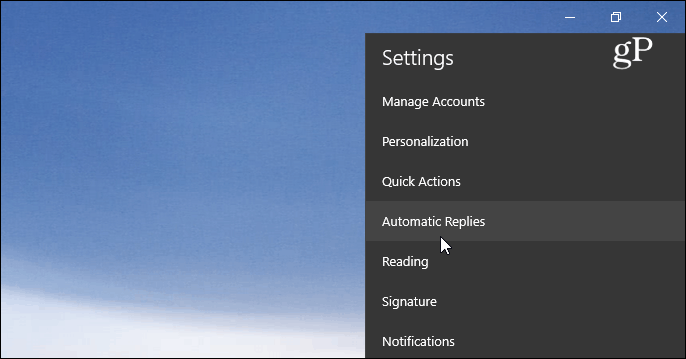
ถัดไปพลิกปุ่มส่งการตอบกลับอัตโนมัติไปที่เปิดแล้วเลือกช่อง“ ส่งคำตอบภายนอกองค์กรของฉัน” จากนั้นพิมพ์ข้อความและข้อมูลที่คุณต้องการให้ผู้รับทราบ นอกจากนี้คุณยังสามารถเลือกที่จะส่งการตอบกลับอัตโนมัติไปยังผู้ที่อยู่ในรายชื่อของคุณเท่านั้น นี่เป็นตัวเลือกที่ดีถ้าคุณไม่ต้องการให้อีเมลการตลาดและอีเมลที่สร้างอัตโนมัติจากบริการที่คุณสมัครเป็นสมาชิก
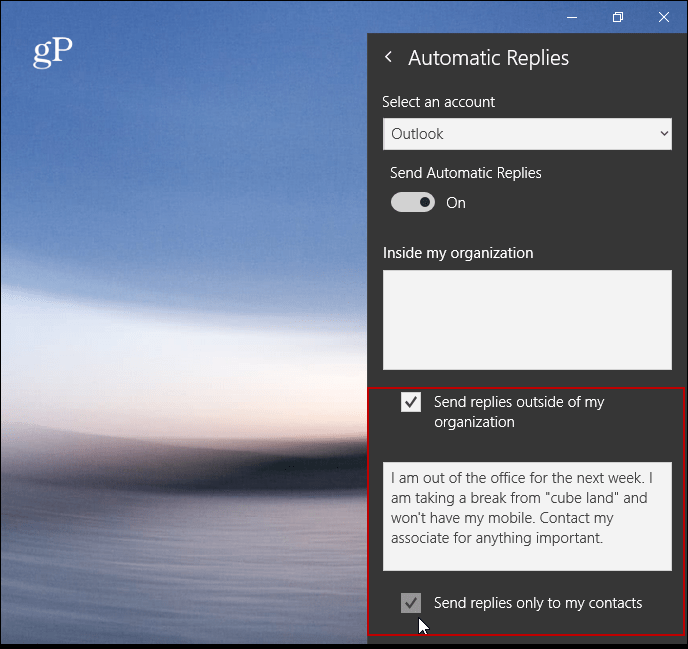
แอป Mail ไม่เหมือนกับ Outlook.com หรือรุ่นเดสก์ท็อปในปัจจุบันไม่อนุญาตให้มีการตั้งเวลาตอบกลับอัตโนมัติ
สร้างการตอบกลับอัตโนมัติบน Outlook.com
หากคุณไม่ได้ใช้ Outlook หรือแอปอีเมลคุณสามารถทำได้สร้างการตอบกลับอัตโนมัติโดยใช้ Outlook บนเว็บ โปรดทราบว่าภาพหน้าจอต่อไปนี้มาจาก Outlook.com เวอร์ชันปัจจุบันไม่ใช่เวอร์ชันเบต้าที่ใหม่กว่า หลังจากที่คุณเข้าสู่ระบบคลิกการตั้งค่า (ไอคอนรูปเฟือง) ที่มุมบนขวาและเลือกตอบกลับอัตโนมัติ
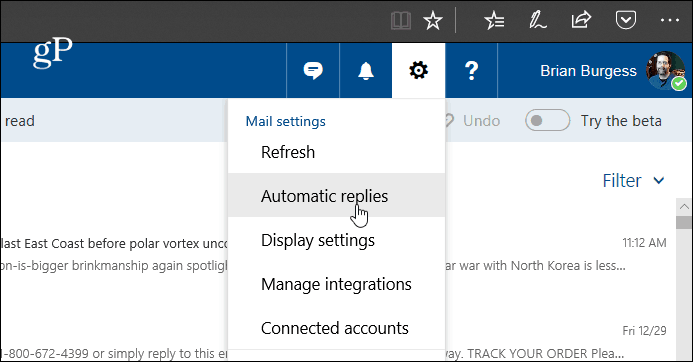
จากนั้นเลือกตัวเลือก“ ส่งคำตอบอัตโนมัติ”และทำเครื่องหมายที่ "ส่งคำตอบเฉพาะในช่วงเวลานี้" และเลือกวันที่ที่คุณไม่อยู่ ในกล่องข้อความพิมพ์ข้อความอธิบายว่าทำไมคุณถึงออกไปและอย่างอื่นคุณต้องการให้ผู้รับรู้ นอกจากนี้คุณยังสามารถเลือกการตั้งค่าเพิ่มเติมเช่นการปิดกั้นปฏิทินของคุณและเลือกผู้ที่เห็นข้อความตอบกลับอัตโนมัติ เมื่อคุณมีทุกอย่างที่ตั้งไว้ให้คลิกตกลงที่ด้านบน
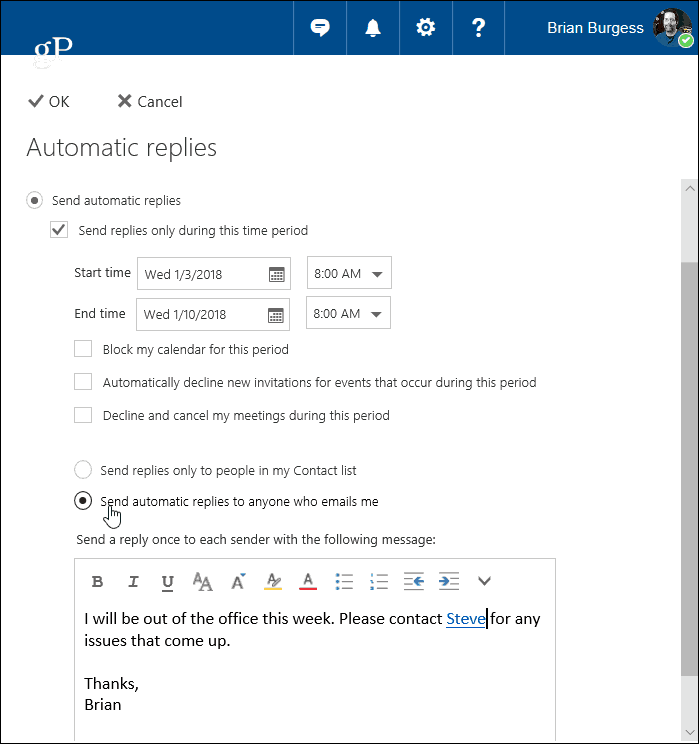
ฉันควรทราบด้วยว่าหากคุณใช้บัญชีอีเมลส่วนตัวเช่น Gmail หรือจาก ISP ของคุณกระบวนการนั้นซับซ้อนกว่าการใช้ Outlook กับ Exchange คุณต้องสร้างแม่แบบและกฎใหม่ ฟังดูซับซ้อน แต่เรามีข้อมูลย้อนหลังของคุณ - อ่านบทความเกี่ยวกับวิธีสร้างการตอบกลับอัตโนมัติใน Outlook ด้วยบัญชี POP หรือ IMAP
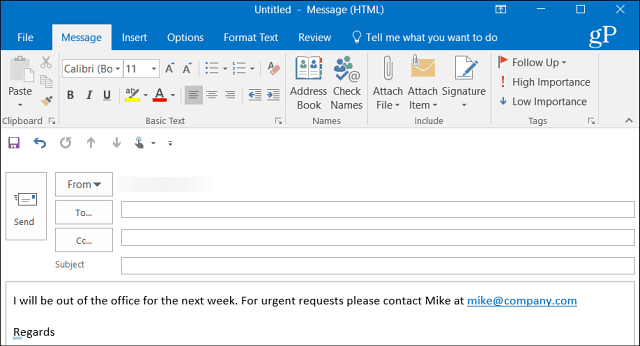
หากคุณใช้ Outlook กับปฏิทินที่แชร์ที่ที่บ้านตรวจสอบให้แน่ใจว่าได้อ่านบทความของเราเกี่ยวกับวิธีสร้างปฏิทิน Outlook จากรายการสำนักงาน และหากคุณใช้ Office เวอร์ชันที่เก่ากว่า 2013 ลองดูบทความข้อใดข้อหนึ่งด้านล่างเกี่ยวกับการสร้างการตอบกลับเมื่อไม่อยู่ที่สำนักงานโดยอัตโนมัติ
- เปิดใช้งานการตอบกลับอัตโนมัติ Outlook 2010
- เปิดใช้งานการตอบกลับอัตโนมัติ Outlook 2007 (ด้วย Exchange Server)
- เปิดใช้งานการตอบกลับอัตโนมัติ Outlook 2007 (ไม่มี Exchange Server)
- เปิดใช้งานการตอบกลับอัตโนมัติใน Office for Mac










ทิ้งข้อความไว้